2020年05月21日更新
YouTubeの再生リストを削除する方法【PC/iPhone/Android】
皆さん、こんにちわ。今回ご紹介させて頂くのは、YouTube再生リストの削除方法です。PC、スマホでは、YouTubeの操作方法が少しずつ違います。項目ごとに再生リストの削除方法をご説明致しますので、ご参考頂ければ幸いです。

目次
YouTubeの再生リストを削除する方法〜PC〜
まず初めに、PC上でのYouTubeの再生リストの削除方法をご紹介します。PC上にて再生リストを削除する場合、大きく2つの方法があります。
- メニューから削除する方法
- YouTubeクリエイターツールから削除する方法
そして、再生リストそのものを削除するのではなく、【再生リストから任意の動画を削除する方法】も合わせてご覧ください。
※注意:YouTubeの再生リスト作成にはYouTubeアカウントが必要になります。
メニューから削除する方法
ではPC版の解説から、ブラウザ上でYouTubeを開きましょう。
YouTubeを開いたら、画面左上のマークをクリックします。
メニューバーから再生リストをクリックしてください。今回は再生リストの名前を、【作業用BGM】にしています。
再生リストが開かれたら、ページを下部にスクロールして、画面下にある【編集】をクリックしましょう。
【編集】をクリックすると、再生リストの詳細画面のような場所へ移動します。画面右上のマークをクリックしましょう。
開かれたメニューバーにある【再生リストの削除】をクリックすると、再生リストが削除されます。一度削除されると、復元は出来ないので注意してください。
※元に戻すには、YouTube上から同じ動画を探して再生リストに追加しなければなりません。
クリエイターツールから削除する方法
こちらもPC上から、YouTubeの再生リストを削除する方法です。YouTubeクリエイターツールを使用するには、YouTubeアカウントとは別の手続きが必要になります。
YouTubeチャンネルを作成していないと、クリエイターツールは使用できないので注意してください。
先ほどと同じように、PC上でYouTubeを開きます。今回は画面右上のアイコンをクリックします。
アイコンをクリックするとメニューバーが開かれます。YouTube Studio(ベータ版)をクリックしましょう。どうやら、YouTubeクリエイターツールのリニューアルが進められているようです。
現在、YouTubeクリエイターツール=YouTube Studio(ベータ版)となっています。
YouTube Studio(=クリエイターツール)が開かれたら、画面左側にあるメニューバーを、下へスクロールしましょう。
メニューバーの【その他の機能】をクリックしてください。新たにメニューが開かれます。【再生リスト】をクリックしてください。
見た目は少し違いますが、前項のように再生リストが開かれます。画面右端の【編集】をクリックしましょう。この後の操作は、前述した【再生リストをメニューから削除する方法】と同じになります。
※一度削除されると復元は出来ないのでご注意ください。
再生リストの特定の動画を削除する方法
PC上からYouTubeの再生リストを削除できるようになったら、是非覚えておいてほしい機能がもう一つあります。それが【再生リストから任意のYouTube動画を削除する方法】です。
こちら機能は再生リスト自体は削除しません。不要に感じた動画などを選び、再生リストから削除できる機能になります。
まず最初に。メニュー、もしくはYouTube Studio(=クリエイターツール)から再生リストを開きます。次に再生リストから削除したい動画の【右端のマーク】をクリックします。
最後に、表示されたメニューバーから【再生リストから削除】をクリックします。これで貴方の選択した動画を、再生リストから削除できます。
一度削除されると、復元は出来ないのでご注意ください。以上、PC版YouTubeでの解説となります。
YouTubeの再生リストを削除する方法〜iPhone〜
次にご紹介するのは、iPhoneからYouTube再生リストを削除する方法です。iPhoneやAndroid等のスマホの場合、アプリから再生リストを削除します。現時点では、スマホアプリからのクリエイターツールの使用は出来ないのでご注意ください。
どうしてもiPhone/Androidスマホからクリエイターツールを使用したい場合、ブラウザ上でPC版YouTubeを開く必要があります。
再生リストを削除する方法
前述したようにスマホのYouTubeアプリでは、クリエイターツールを使用できません。現時点でご紹介出来るのは、メニューから再生リストを削除する方法のみになります。
今回の検証では、筆者が以前使用していたiPhone5sを利用しております。ではYouTubeのアプリを開いてみましょう。
YouTubeのアプリが起動したら、画面下のメニューバーをご覧ください。メニューバー向かって右端にある【ライブラリ】をタップしましょう。
【ライブラリ】が表示されたら、画面を下方向へスクロールしてください。上の参考画像のように再生リストが表示されます。タップして再生リストの詳細へ移動しましょう。
※今回の検証も再生リストの名前は【作業用BGM】にしております。
再生リスト一覧画面になりました。再生リストを削除する場合、ゴミ箱のマークをタップしましょう。
iPhone版でも、一度削除された再生リストは復元出来ません。ご注意ください。
再生リストの特定の動画を削除する方法
iPhone版YouTubeアプリで、再生リストから任意の動画を削除する方法です。先ほどと同じ手順でYouTubeを開きましょう。そして再生リストの一覧へと移動します。
再生リスト一覧から、削除したい動画の右端のマークをタップしてください。
上の画像のように、【再生リストから削除】するというメニューが表示されます。タップすれば貴方の選んだ動画は、再生リストから削除されます。
一度削除された場合、復元は出来ないのでご注意ください。以上、iPhone版YouTubeでの解説となります。
YouTubeの再生リストを削除する方法〜Androidスマホ〜
さて、最後のデバイスとなりました。AndroidスマホからYouTube再生リストを削除する方法です。Android版YouTubeアプリでも、クリエイターツールを使用することは出来ないのでご注意ください。
iPhone版でご説明した通り、Androidスマホでクリエイターツールを使用したい場合も、ブラウザ上でPC版YouTubeを開く必要があります。
再生リストを削除する方法
まずはAndroid版YouTubeアプリを開きましょう。iPhone版のYouTubeアプリとフォーマットは似ています。
iPhone版と同じように、画面下のメニューバーから【ライブラリ】をタップします。
こちらの画面もiPhone版と、ほぼ同じです。画面を下へスクロールしましょう。再生リストがあります。
さて、ここからはiPhone版とは少しフォーマットが違います。iPhone版のようにゴミ箱マークはありません。再生リストを削除するには、画面右上のマークをタップしてください。
メニューバーが表示されます。【再生リストを削除】をタップしましょう。
PC版、iPhone版と同じように、一度削除された再生リストは復元できません。ご注意ください。
再生リストの特定の動画を削除する方法
Android版YouTubeアプリで、再生リストから任意の動画を削除する方法です。まずは再生リスト一覧へ移動しましょう。
iPhone版と同じような手順になります。削除したい動画の右端のマークをタップしてください。【再生リストから削除】というメニューが表示されます。
【再生リストから削除】をタップで、貴方の選んだ動画は再生リストから削除されます。復元は出来ないのでご注意ください。
以上、Android版YouTubeアプリでの解説になります。
YouTubeの再生リストを削除できない時の対処法
YouTube再生リストを削除できない場合。PC・iPhone・Android共通で、まず初めに行って頂きたい対処方法をご紹介します。
また、YouTube再生リストを削除できない! という具体的な事例をキャッチしましたので検証してみました。ご参考になれば幸いです。
YouTubeのアップデートの確認をしてみよう
PC・iPhone・Android共通です。アップデートが行われていない状態では、YouTubeの動作がいつもと違う場合があります。各々のストアや、ブラウザ上でYouTubeのアップデートが無いか確認しましょう。
アップデートが原因で無かった場合。デバイスの再起動を行い。それでもダメとなるとYouTube運営側への問い合わせをお勧めします。
新しいPC向けデザインの YouTube
2017年3月頃の情報:【新しいPC向けデザインの YouTube】というものが存在するようで、こちらのYouTubeレイアウトでは再生リストの削除ができない。という情報から検証した結果。
本記事で説明した方法で、再生リストの削除が可能でした。(2018年11月現在)念のため動作環境を記載しておきます。
OS:windows10 ブラウザ:google chrome
iPhone・Androidでは具体的な情報がつかめませんでした。
2018年現在。iPhone・Androidにおいては、具体的な理由や事例は確認できませんでした。
以上、YouTubeの再生リストを削除する方法でした。削除できない場合、デバイスに理由がある or YouTubeに問題がある。このどちらかでしょう。もしも解決が困難な場合は、YouTube運営側へのお問い合わせをお勧め致します。最後までご覧頂きありがとうございました。
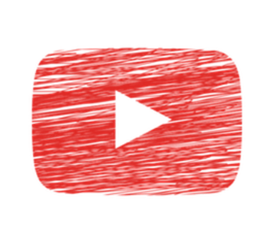 YouTubeが止まる!動画が止まる(フリーズ)する5つ対処法【スマホ/PC】
YouTubeが止まる!動画が止まる(フリーズ)する5つ対処法【スマホ/PC】 YouTubeの再生回数を増やす10の方法
YouTubeの再生回数を増やす10の方法 YouTubeのデータ通信量の目安は?動画通信量を抑える方法も紹介
YouTubeのデータ通信量の目安は?動画通信量を抑える方法も紹介



































